
گوگل کروم 90 میں اور بعد میں، آپ کو فائلوں کو ایک ای میل کرنے کے لئے Gmail میں ونڈوز، میک، لینکس، یا Chrome OS میں اپنی فائل مینیجر میں فائل کو کاپی کریں اور ای میل ونڈو میں چسپاں کر منسلک کرسکتے ہیں. یہ کیسے کریں کہ یہ کیسے کریں.
یہ کیسے کام کرتا ہے
کروم 90 نامی ایک تجرباتی پرچم بھی شامل ہے "تختہ تراشہ اسم مسل". جب اس پرچم چالو حالت میں ہے، آپ کو صرف فائل چسپاں کریں (Ctrl + V یا کمان + V کا استعمال کرتے ہوئے اپنی فائل منیجر میں ایک فائل چسپاں میں کے طور پر) کی طرف سے جی میل میں آپ کا ای میل کرنے کے لئے فائلوں کو منسلک کر سکتے ہیں.
یہ پرچم ونڈوز، میک، لینکس، کروم OS، اور لوڈ، اتارنا Android پر کام کرنے کے لئے سمجھا جاتا ہے. ہم اپنے ونڈوز اور میک مشینوں پر اس کا تجربہ کیا ہے اور یہ ونڈوز پر صرف ٹھیک کام کیا. کسی وجہ سے، یہ ہماری خاص میک پر کام نہیں کیا. اس خصوصیت ابھی بھی تجرباتی ہے کے بعد سے، خصوصیت کے ساتھ کسی بھی موجودہ مسائل کروم میں مستقبل کے اپ ڈیٹ میں تبدیل کرسکتے ہیں.
جلدی سے جی میل میں منسلک پیسٹ کریں کے لئے کس طرح
آپ اس سہولت کی کوشش کرنا چاہتے ہیں تو، آپ کو کرنا پڑے گا اپ ڈیٹ کروم آپ کے ورژن 90 یا اس کے بعد کے لئے ہے کہ اس بات کو یقینی بنانے کے لئے. اس کے بعد اس کا آغاز.
متعلقہ: Google Chrome کو کیسے اپ ڈیٹ کریں
کروم ونڈو میں، سب سے اوپر کے ایڈریس بار پر کلک کریں. مندرجہ ذیل اور انٹر دبائیں ٹائپ کریں:
کروم: // جھنڈوں
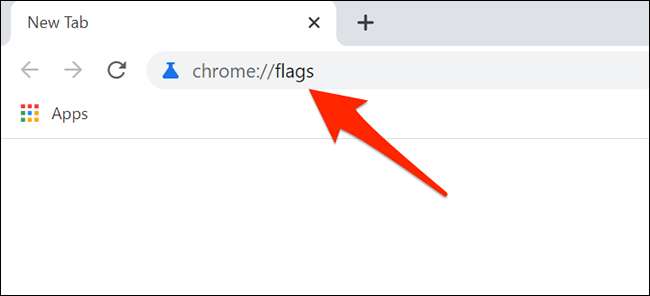
"تجربات" کے ٹیب کھل جائے گا. صفحے کے سب سے اوپر تلاش کے خانے میں، یہ ٹائپ کریں:
تختہ تراشہ اسم مسل
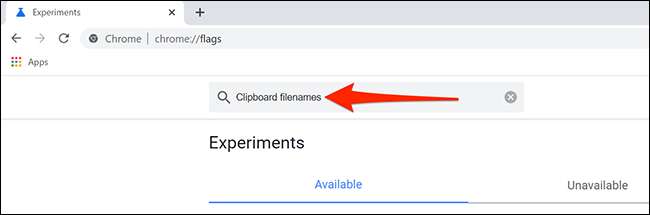
تلاش کے نتائج میں، "تختہ تراشہ اسم مسل" کے ساتھ دیئے گئے ڈراپ ڈاؤن مینو پر کلک کریں اور منتخب کریں "کے قابل بنایا."

یہ تبدیلی لے اثر بنانے کے لئے، آپ Chrome کو دوبارہ شروع کرنا پڑے گا. "دوبارہ شروع کریں" پر کلک کروم ونڈو کے نچلے حصے میں.
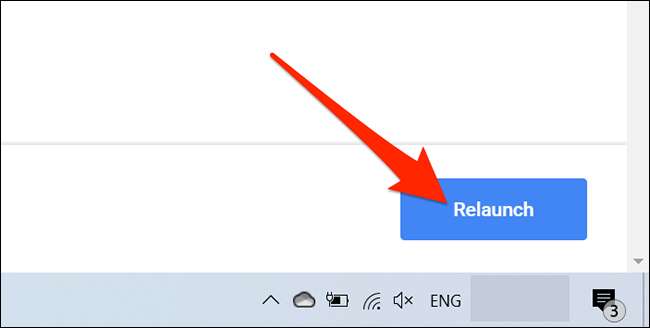
کروم جلدی دوبارہ شروع ہوگا. کوئی بھی کروم ٹیب میں، کا دورہ Gmail. سائٹ. ایک نیا ای میل تحریر کرنے Gmail میں "تحریر" پر کلک کریں.
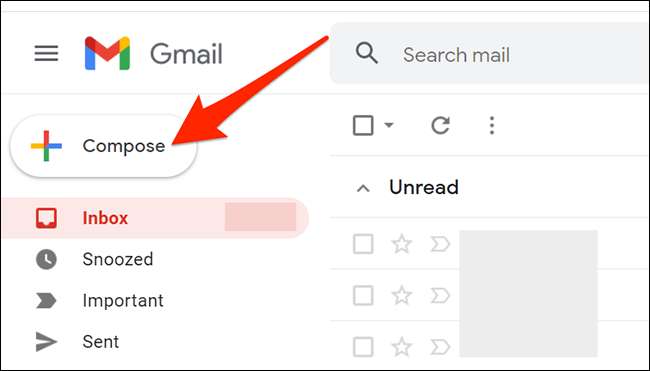
اگلا، آپ کے کمپیوٹر کے فائل مینیجر کھولنے اور آپ کو آپ کے ای میل کرنے کے لئے ایک منسلکہ کے طور پر شامل کرنے کے لئے چاہتے ہیں کہ. ونڈوز یا فائنڈر پر استعمال فائل ایکسپلورر میک پر ایسا کرنے کے لئے.
آپ کی فائل پر دایاں کلک کریں اور منتخب کریں "کاپی".
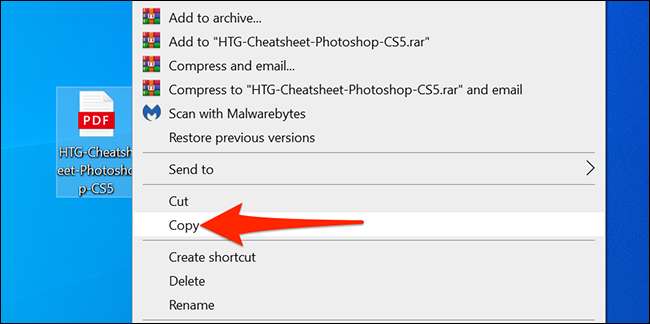
اب، کروم میں سوئچ واپس. "نیا پیغام" ونڈو میں، علاقے آپ کو آپ کے ای میل پیغام کے جسم کی قسم اور مینو میں سے "چسپاں" منتخب جہاں دایاں کلک کریں. باری باری، آپ منسلکہ فائل پیسٹ کرنے کے لئے جسم کے علاقے اور لئے Ctrl + V یا کمان + V (میک پر) (ونڈوز، لینکس، یا Chrome OS پر) کلک کر سکتے ہیں.
چسپاں کرنے کے بعد، آپ "نیا پیغام" پوپ اپ ونڈو کے نچلے حصے میں درج لف دستاویز کی فائل نظر آئے گا.
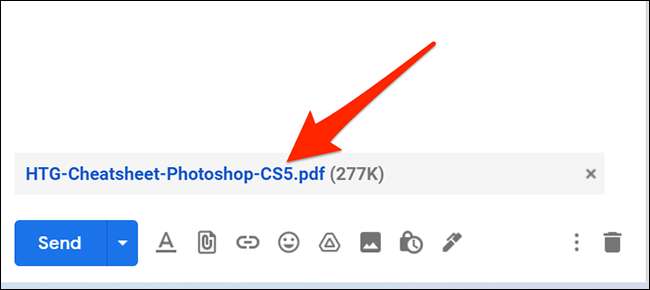
آپ کو ایک تصویر کی فائل پیسٹ، تو یہ ان لائن ظاہر ہوں گے. یہ اسباب تصویر ای میل متن کے اندر اندر ظاہر کیا جائے گا اور ایک منسلکہ کے طور پر علاج نہیں کیا جائے گا. یہ ایک مسئلہ ہے تو، "نیا پیغام" ونڈو میں میں Paperclip آئیکن پر کلک کریں اور روایتی طریقہ استعمال کرتے ہوئے فائل منسلک کریں.
اور یہ بات ہے! آپ کو اس طریقہ کار کا استعمال کرتے ہوئے کے طور پر کئی فائلوں کے طور پر منسلک کریں. Gmail منسلکات کی بات کرتے ہوئے، آپ کو آپ کر سکتے ہیں کہ معلوم نہیں تھا Google Drive میں اپنے Gmail منسلکات کو بچانے کے ؟ اس طرح، آپ کو کسی کی حمایت آلہ سے ان تک رسائی حاصل کر سکتے ہیں.
متعلقہ: Google Drive میں محفوظ کریں Gmail کے ساتھ منسلک کرنے کے لئے کس طرح







